
从 Windows XP 开始,菜单栏就支持图标隐藏了,只是当时不能自定义,而是通过一个按钮来控制显示/隐藏。随着 Windows 7 的出现,菜单栏开始支持自定义图标的显示/隐藏,这个功能方便了有很多软件图标常驻菜单栏的用户,让用户不在因图标太多而分心、紧张、烦躁。对于 Mac 用户来说,Windows 的这项功能非常实用,然而到现在苹果公司也没有推出这一功能,但一些苹果开发者们做出了类似功能的 App,让 Mac 拥有和 Window 一样的隐藏菜单栏图标功能,今天就给大家推荐这样的一款免费的软件——Hidden bar。
Hidden Bar 是一款免费而且开源的工具,类似 Bartender 的菜单栏图标隐藏软件,按住 ⌘ 同时拖动软件 icon 到 Hidden Bar 的竖条 “|” 左侧,默认情况下这些软件 icon 就会隐藏起来,放在竖条 “|” 右侧和箭头的中间,会将软件 icon 排除在隐藏菜单里,点击箭头按钮即可进行“隐藏/显示”的动作。

Hidden Bar在展开的状态下还是会占用菜单栏空间,打开后菜单栏会出现“|”以及“>”或者“<”(分别代表展开和折叠两种状态)。

“|”和“>”是可以分开的,你可以自由放置,比如,把“>”拖到最右侧,点击之后折叠的还是“|”左侧的所有图标。
软件名称:Hidden bar
软件语言:多语言(含中文)
软件版本:V1.5
软件大小:7.45 MB
授权方式:免费软件
运行环境:MacOS
开源地址:https://github.com/dwarvesf/hidden
下载地址:Mac App Store
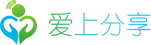

加入讨论 暂无讨论